Izpildiet šajā ceļvedī sniegtos norādījumus, lai iestatītu un izmantotu sudo komandu FreeBSD 9.x / 10.x / 11.x / 12.x sistēma.
Apmācības pārskats - instalējiet sudo uz FreeBSD
Šis ir pārskats par to, kā instalēt sudo FreeBSD sistēmā:
- Pirmkārt, atveriet termināli un piesakieties attālajā serverī
- Pēc tam izmantojiet šādas ssh komandas, lai atjauninātu pakotņu datu bāzi:
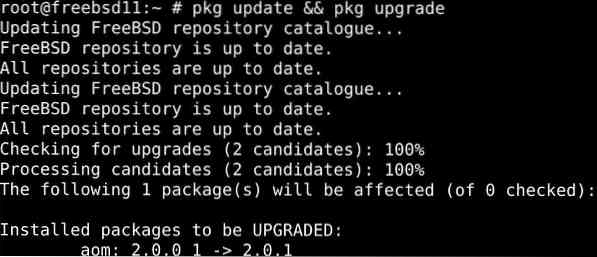
Tad mēs instalētu sudo ar šādu komandu:
$ pkg instalējiet sudo
Visbeidzot, jūs redzēsiet, kā konfigurēt sudo piekļuvi, lai tā atbilstu FreeBSD arhitektūrai un jūsu darbības prasībām.
1. daļa: Sudo instalēšana FreeBSD
Tālāk ir sniegti detalizēti paskaidrojumi par 3. darbību, lai instalētu sudo uz FreeBSD. Mēs piedāvāsim divas dažādas metodes, kuras jūs varat izvēlēties pēc savas gaumes.
Ar FreeBSD portu sistēmu '
Sudo instalēšanai mēs varam izmantot FreeBSD portu sistēmu. Palaidiet zemāk esošo komandu, lai instalētu portu:
$ cd / usr / ports / security / sudo / && padara instalēšanu tīruIzmantojot komandu pkg
Iegūstiet jaunāko FreeBSD atjaunināto sudo versiju (piemēram, FreeBSD 12.x +), ierakstot:
$ pkg instalējiet sudo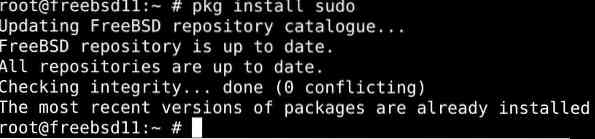
2. daļa: Sudo konfigurēšana FreeBSD
Lai konfigurētu sudo, mums būs jārediģē noklusējuma konfigurācijas fails. Lai piekļūtu failam, dodieties uz / usr / local / etc / sudoers. Šo failu nedrīkst atlaidināt bez komandas visudo, jo komandas visudo neizmantošana var izraisīt piekļuves liegšanu, kā arī kritiskas sintakses kļūdas, saskaņā ar kurām sudo atsakās veikt.
Tāpēc pirms faila rediģēšanas failā noteikti izmantojiet zemāk esošo komandu:
$ su -$ visudo
Lai piešķirtu lietotājam administratora privilēģijas, izmantojiet zemāk esošo komandu sintaksi:
# younis VISI = (VISI) VISITāpat komandas varat deleģēt lietotāju grupai ar:
#% ritenis VISI = (VISI) VISI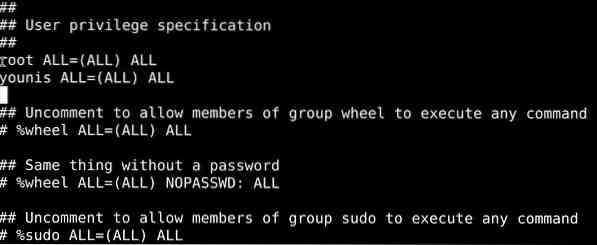
Pirms izejat no faila, neaizmirstiet saglabāt izmaiņas.
3. daļa: Sudo izmantošana FreeBSD
Apskatīsim dažas pamatdarbības, ko varat darīt ar sudo:
Saknes lietotāja izveide
Zemāk esošā komanda ļauj palaist čaumalu kā mērķa lietotāju.
$ sudo -s
Lai palaistu pieteikšanās čaulu, ierakstiet šo
$ sudo -iVisbeidzot, komanda id ļauj autentificēt lietotāja akreditācijas datus:
$ id
Izpildiet komandas kā root
Ierakstiet zemāk esošo komandu, aizstājot indikatorus ar attiecīgajiem mainīgajiem:
$ sudo / path / to / command$ sudo / path / to / command arg1
Lai parādītu, mēs atsāknēsim ftpd pakalpojumu:
$ sudo / etc / rc.d / ftpd onerestart
Pārbaudiet lietotāja privilēģijas
Šajā komandā ir uzskaitītas komandas, kuras jums atļauts izpildīt kā root lietotājam:
$ sudo -l
Iesaiņošana
Šī apmācība parādīja Sudo instalēšanu FreeBSD 9.x / 10.x / 11.x / 12.x sistēma. Mēs uzskaitījām divus Sudo instalēšanas veidus: ar FreeBSD sistēmas portu un pievienojot binārā pakotnes failu FreeBSD.
Jūs esat arī iemācījies rediģēt noklusējuma konfigurācijas failu, lai konfigurētu Sudo FreeBSD. Tas atrodas / usr / local / etc / sudoers. Jūs redzējāt arī to, kā izveidot jaunu saknes lietotāju un kā palaist komandas ar sudo privilēģijām.
Pierast strādāt ar sudo ir viegli, lai gan tas prasa zināmu laiku. Cerams, ka šī apmācība bija pietiekama, lai sāktu darbu ar sudo.
 Phenquestions
Phenquestions


